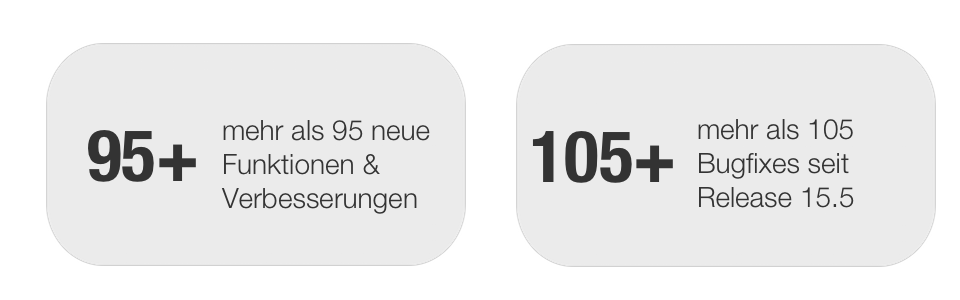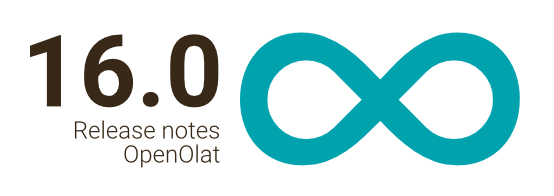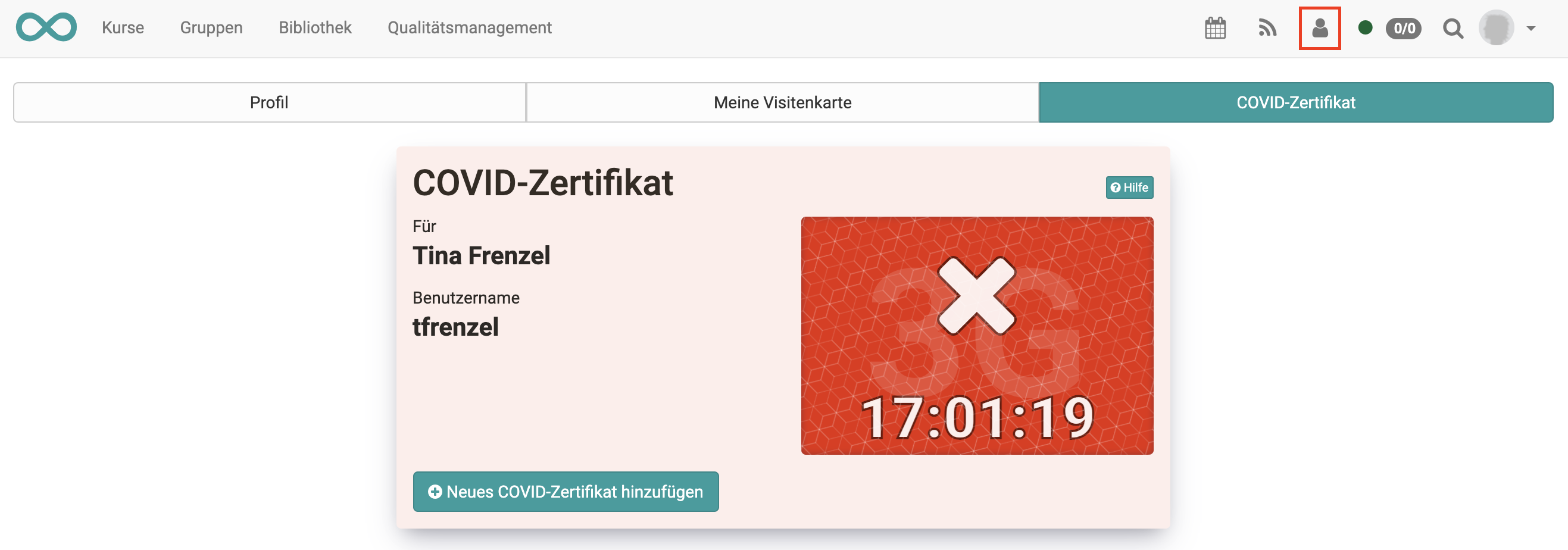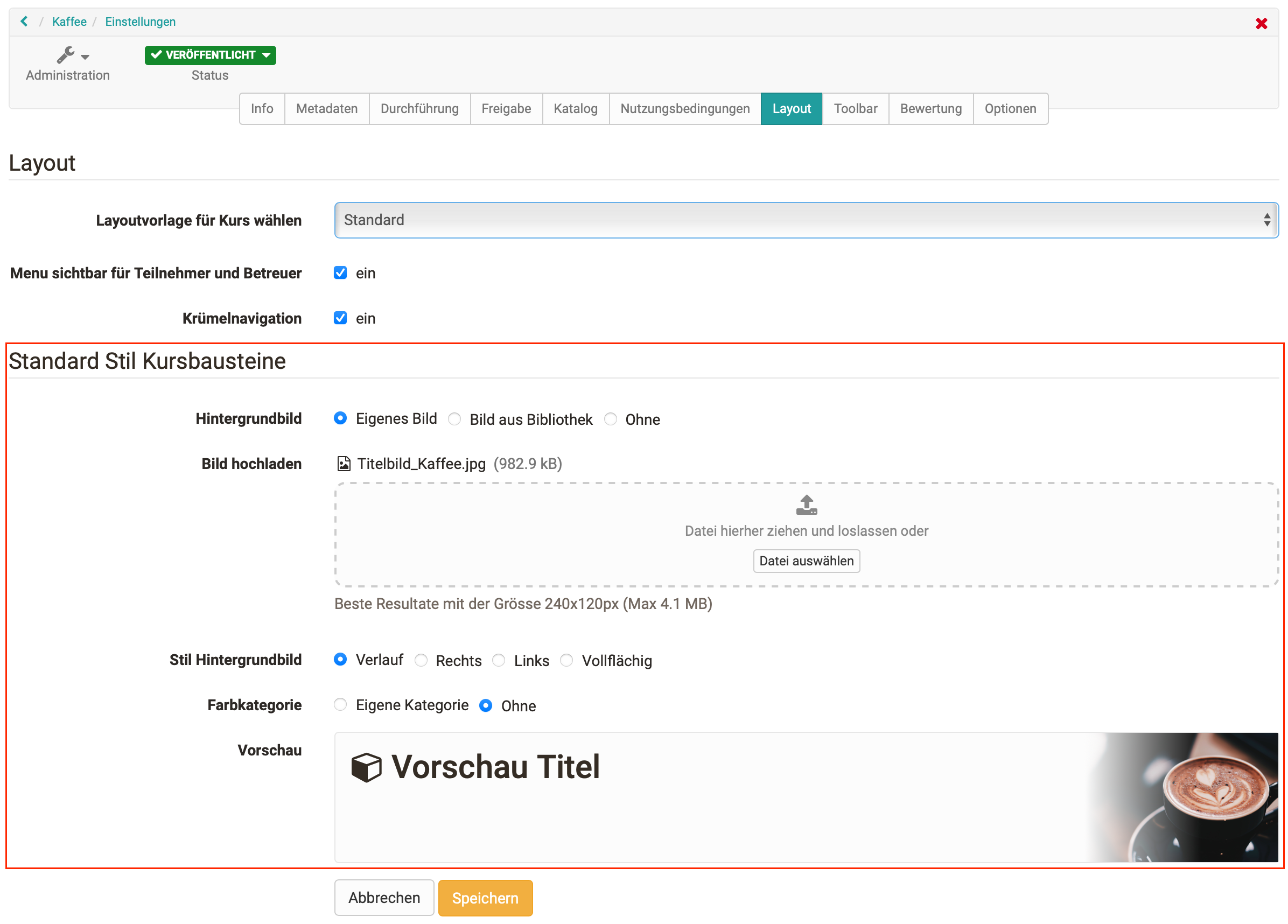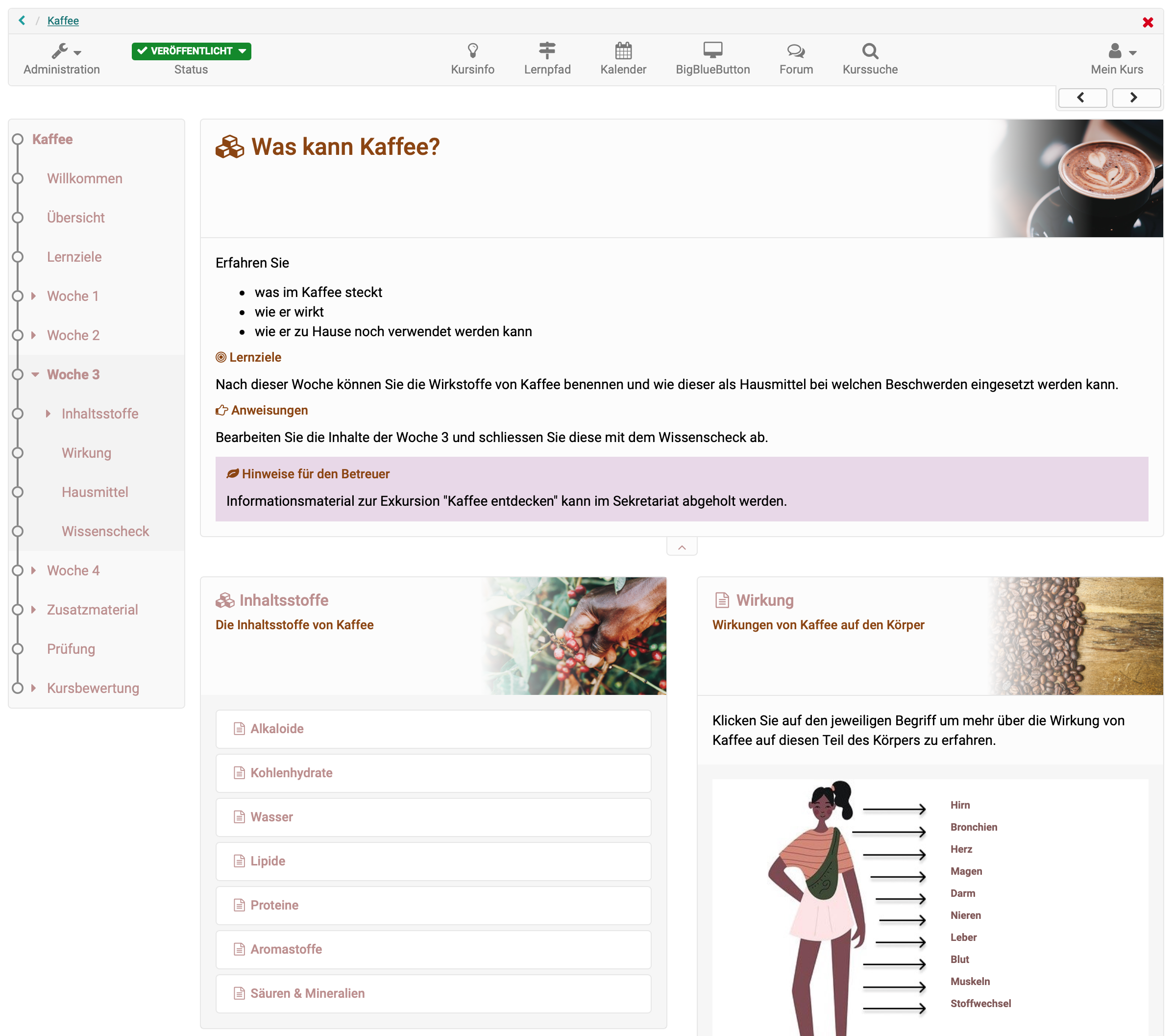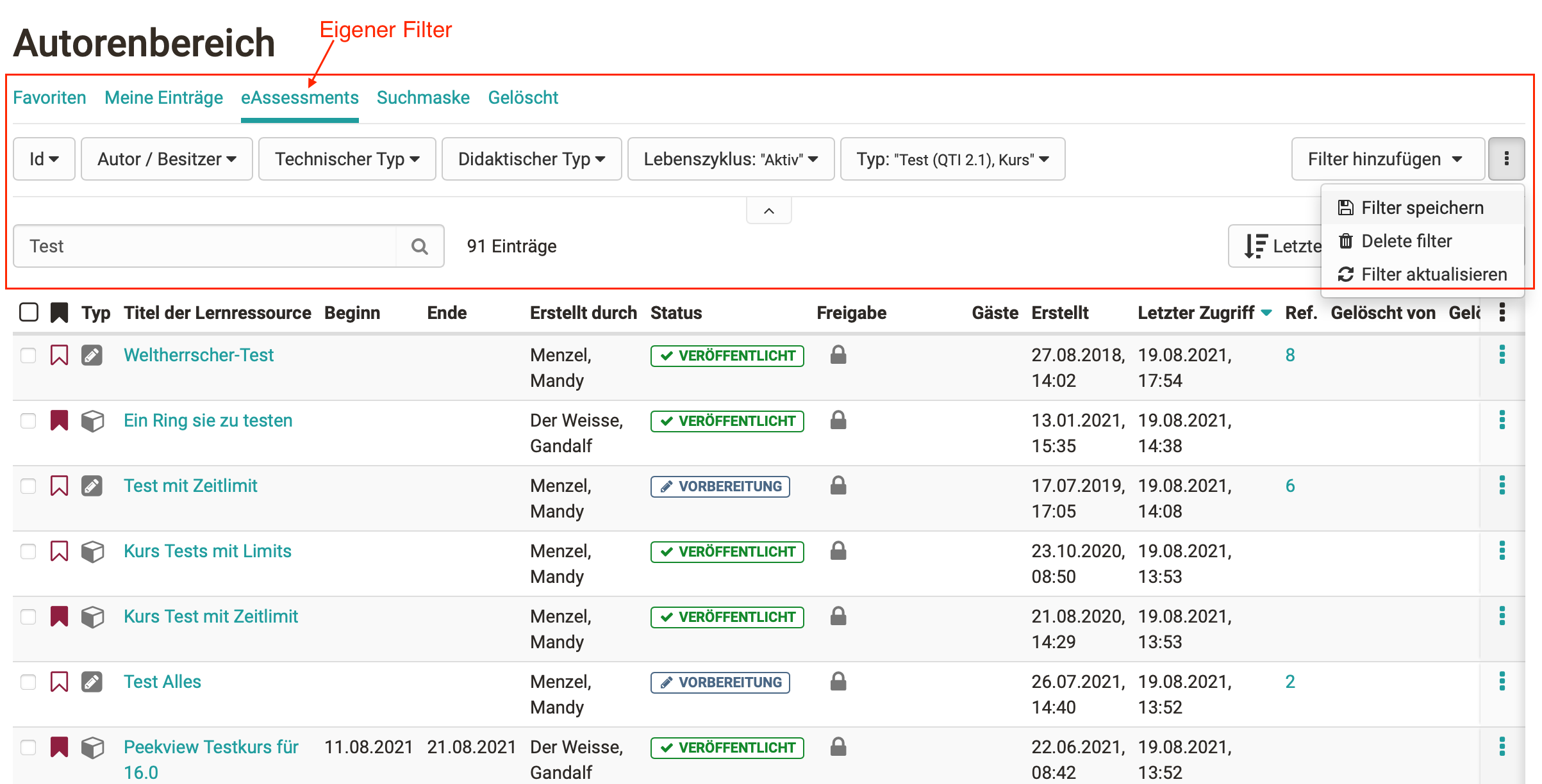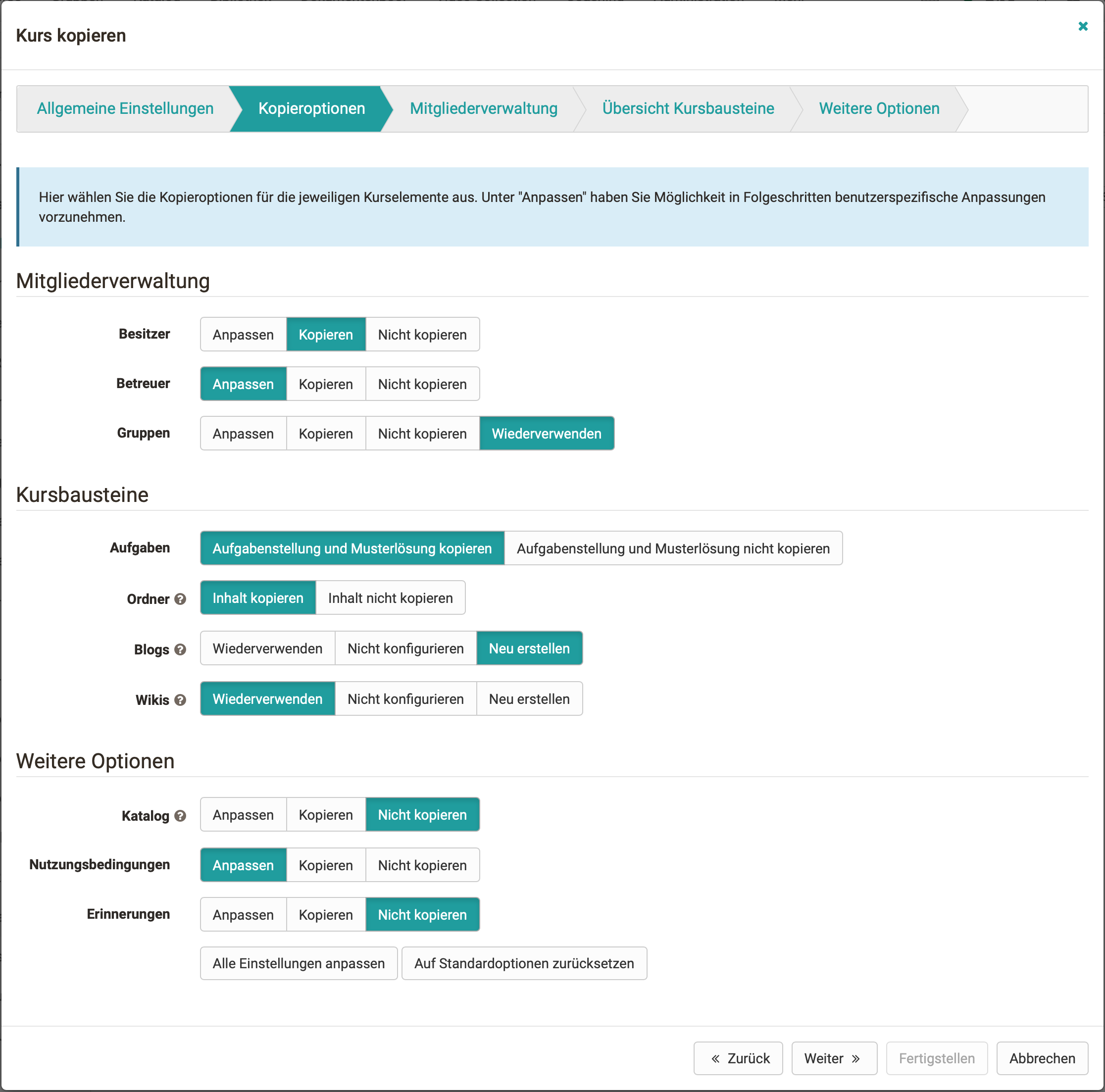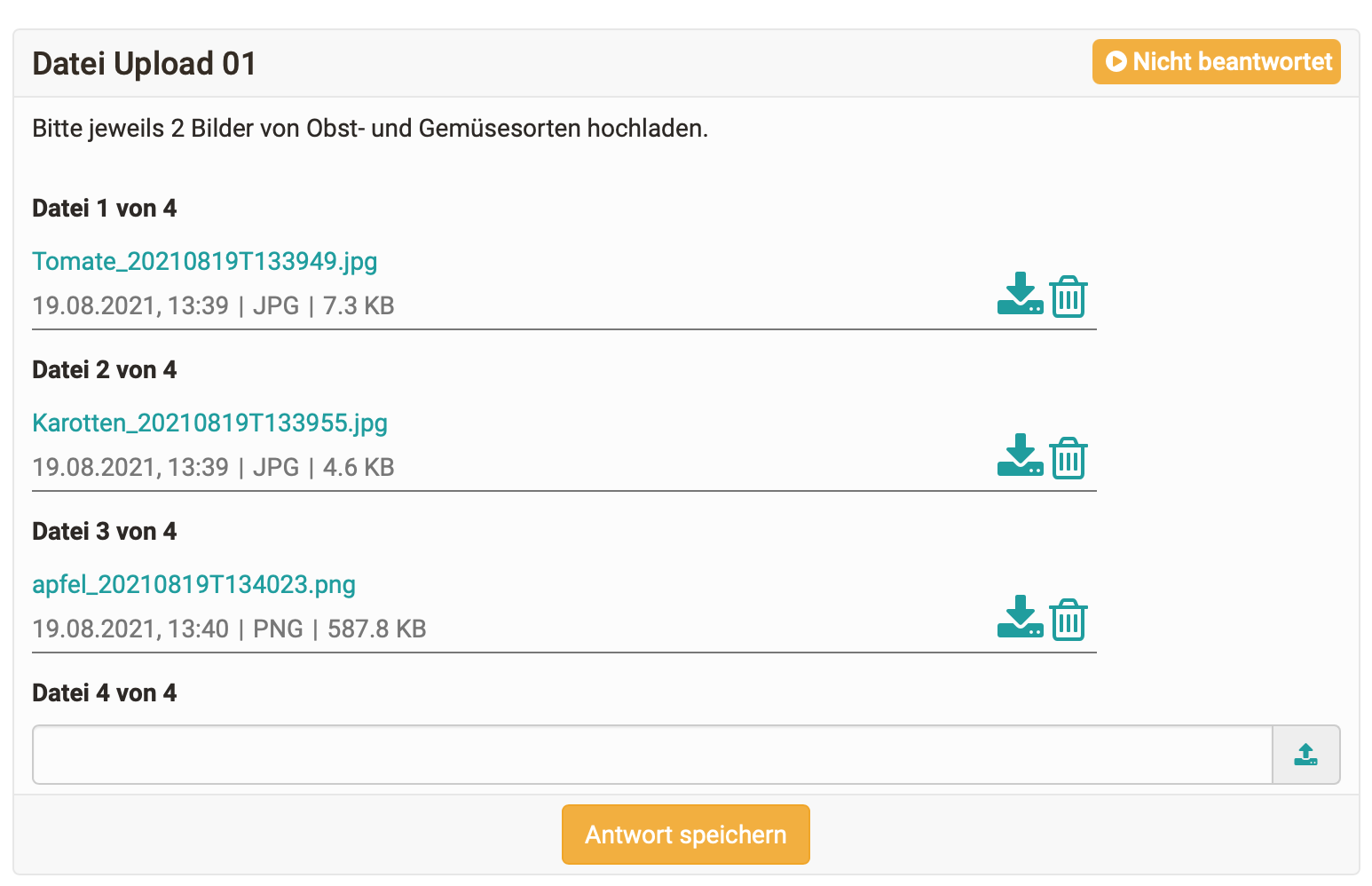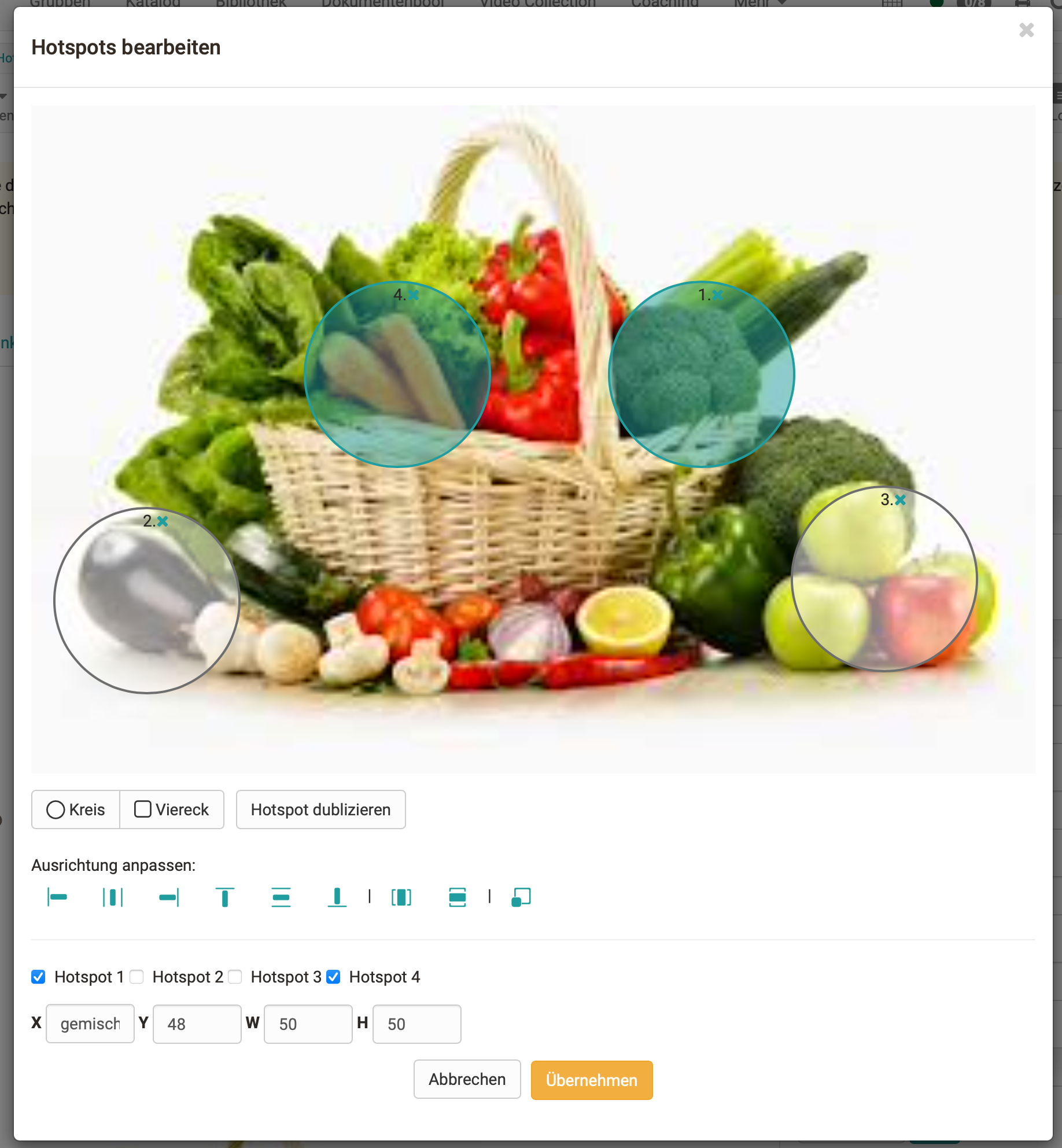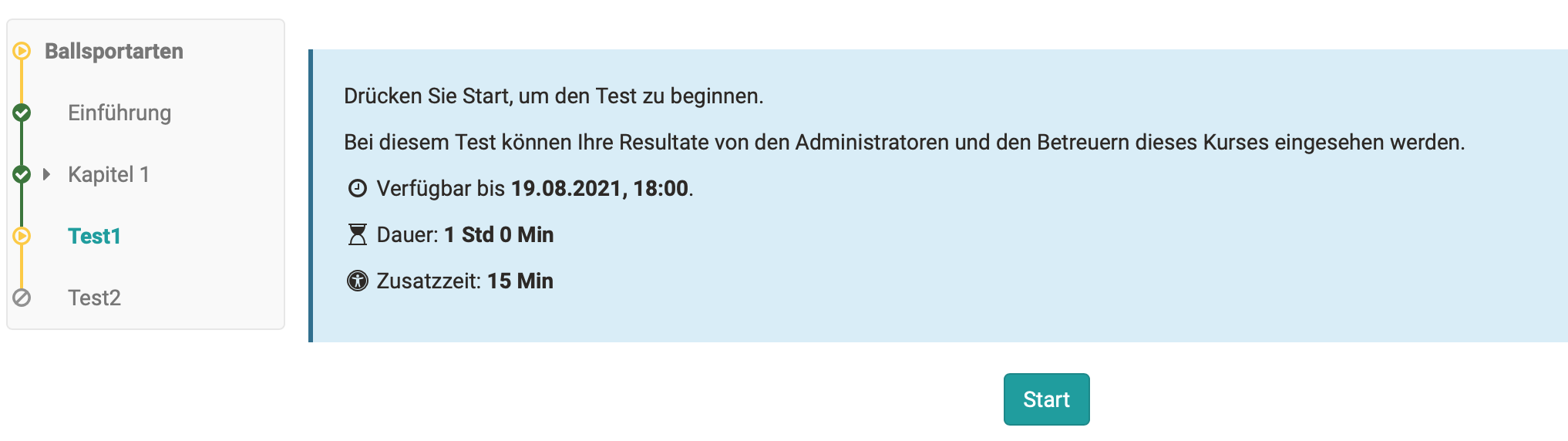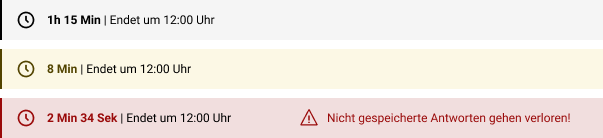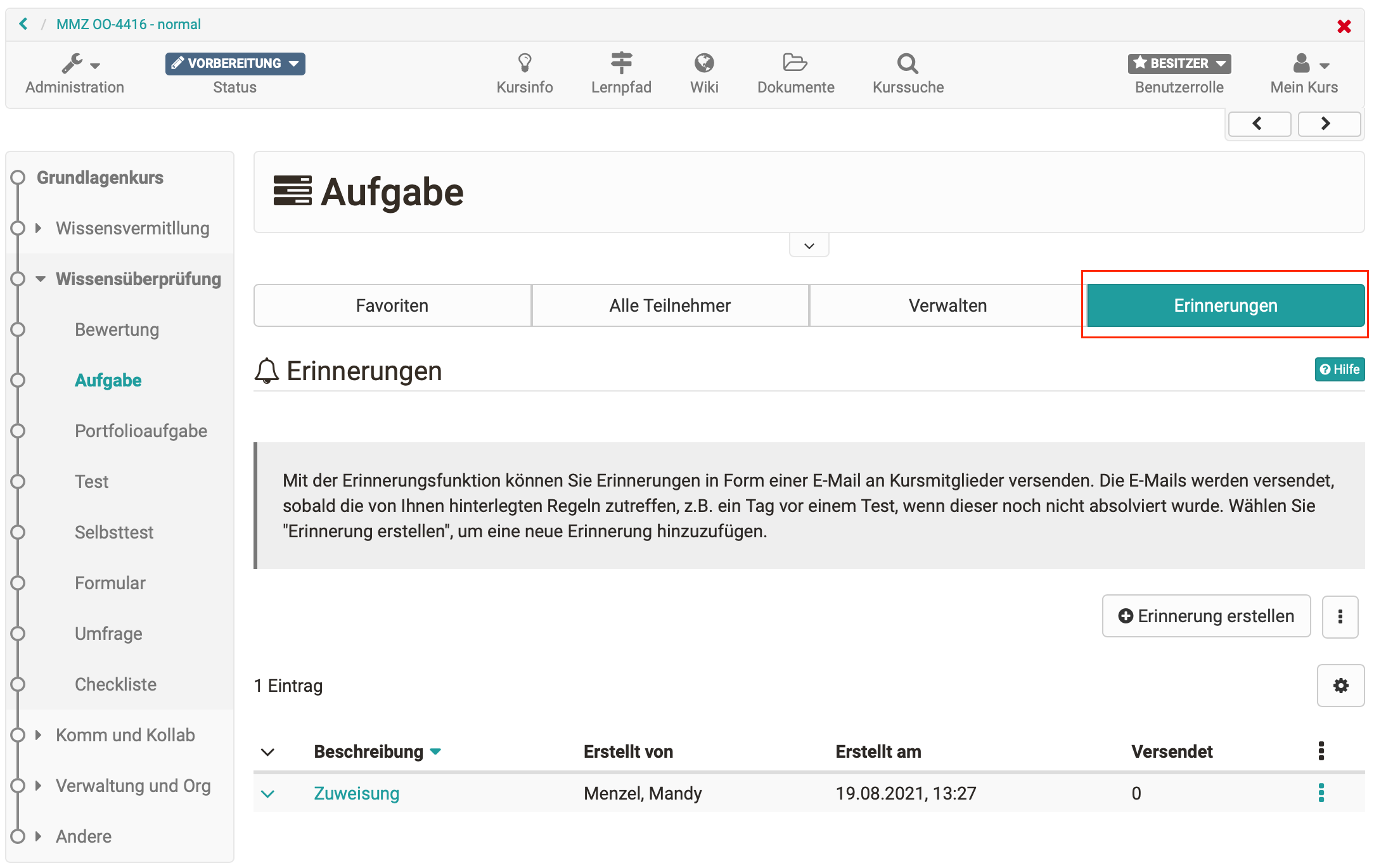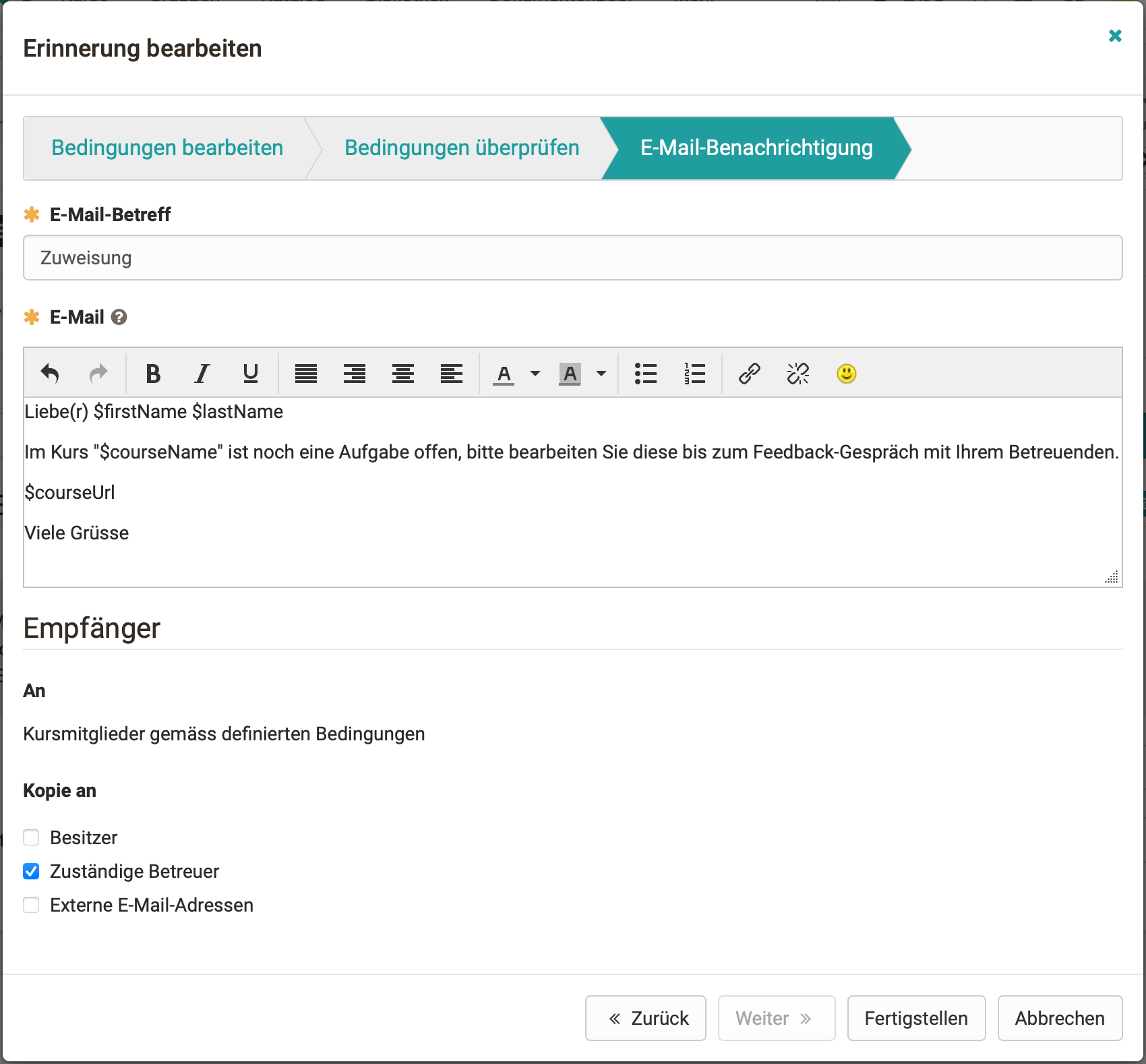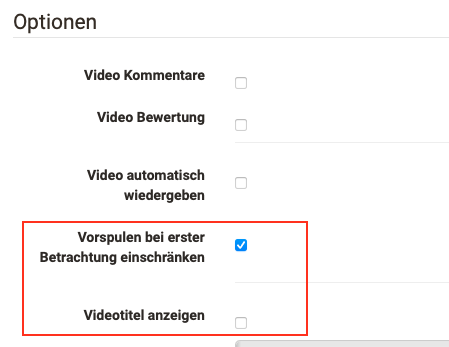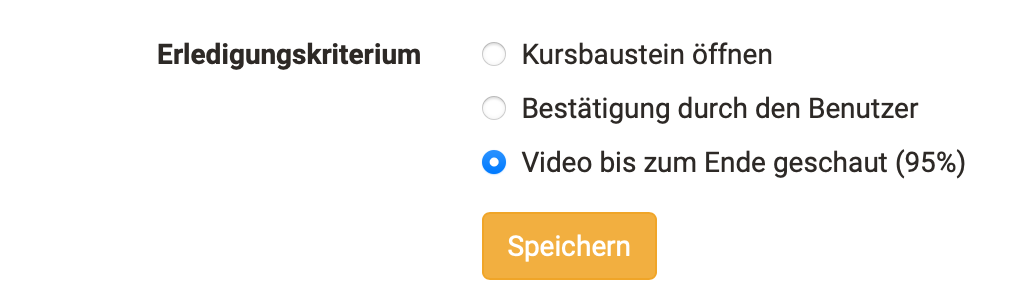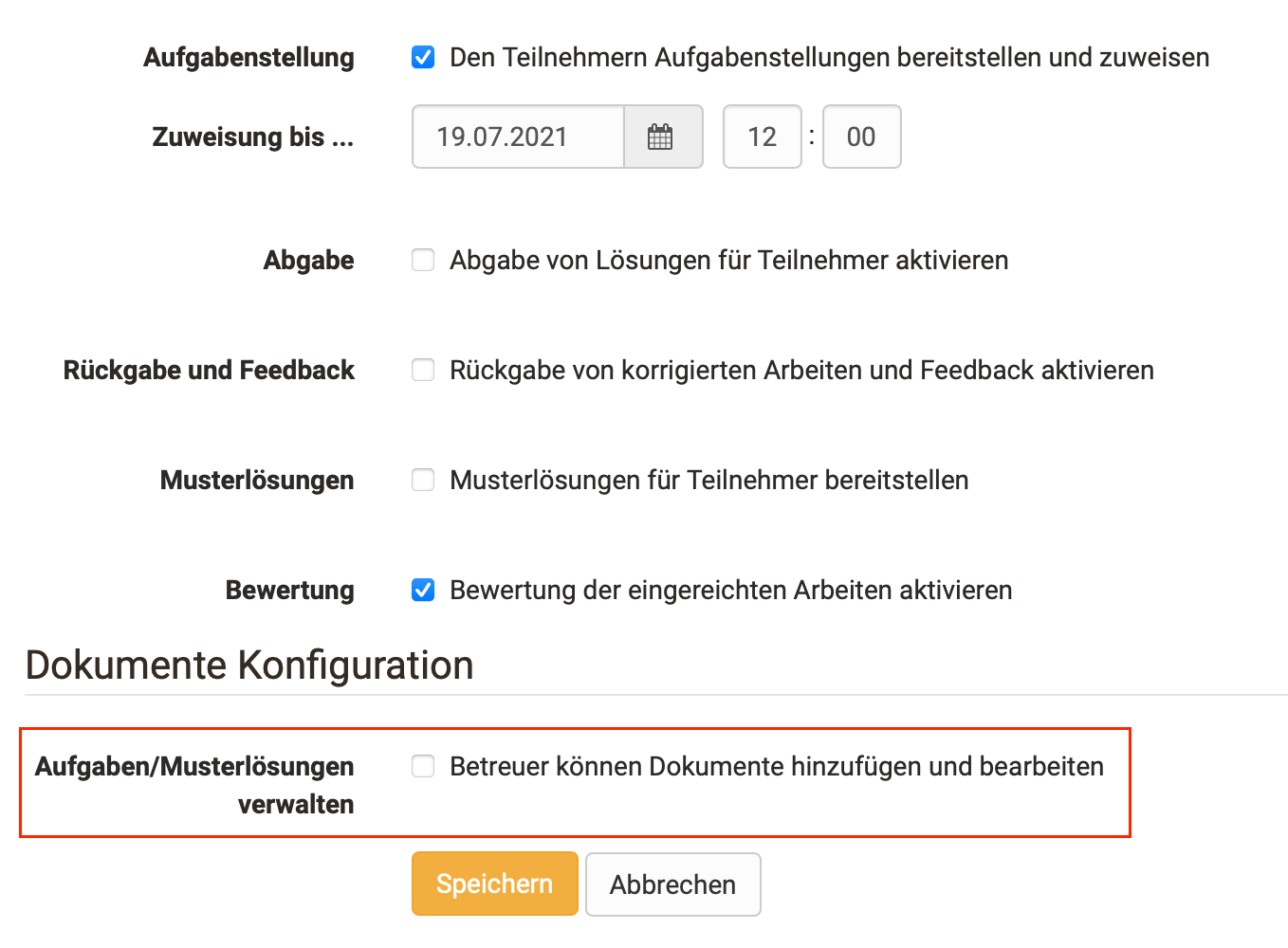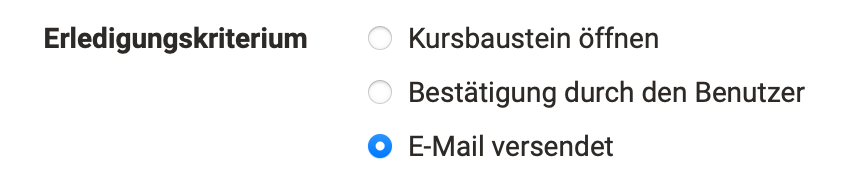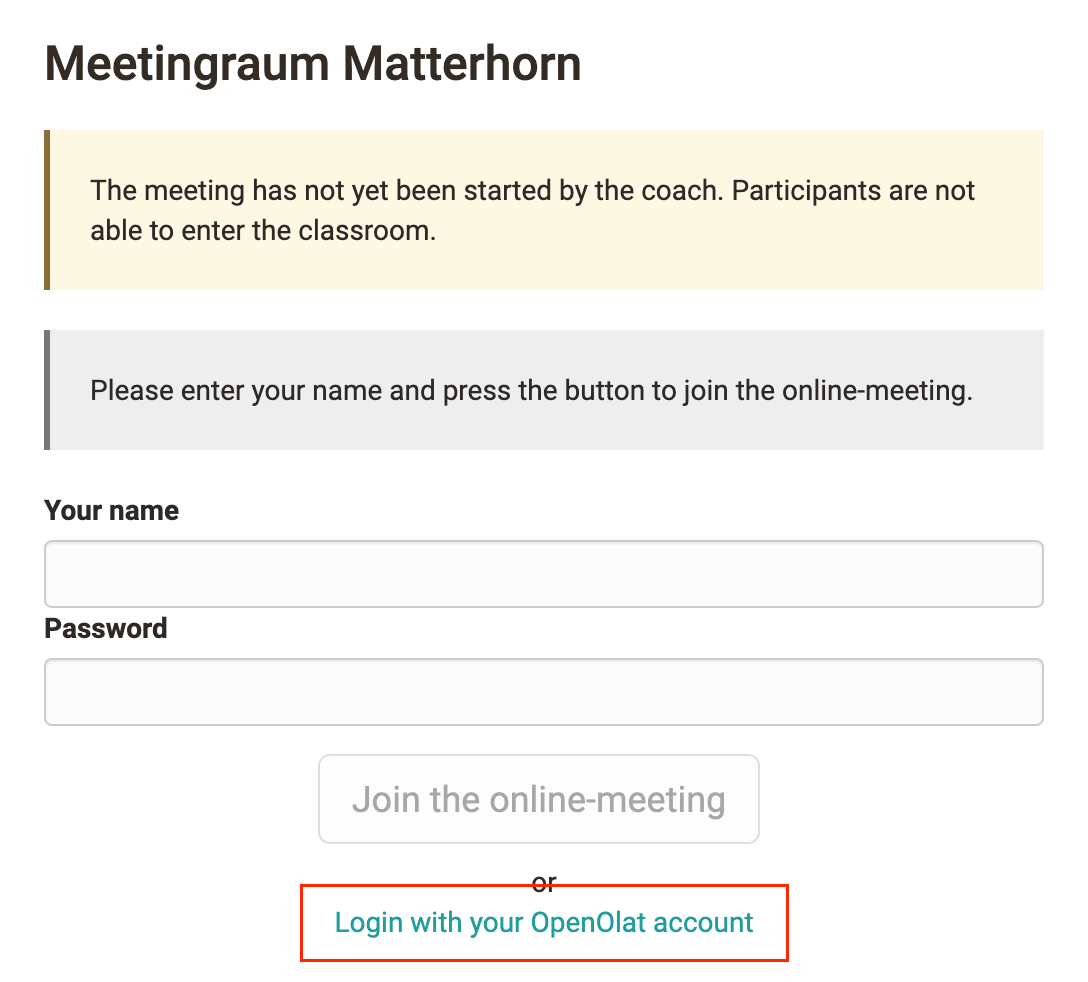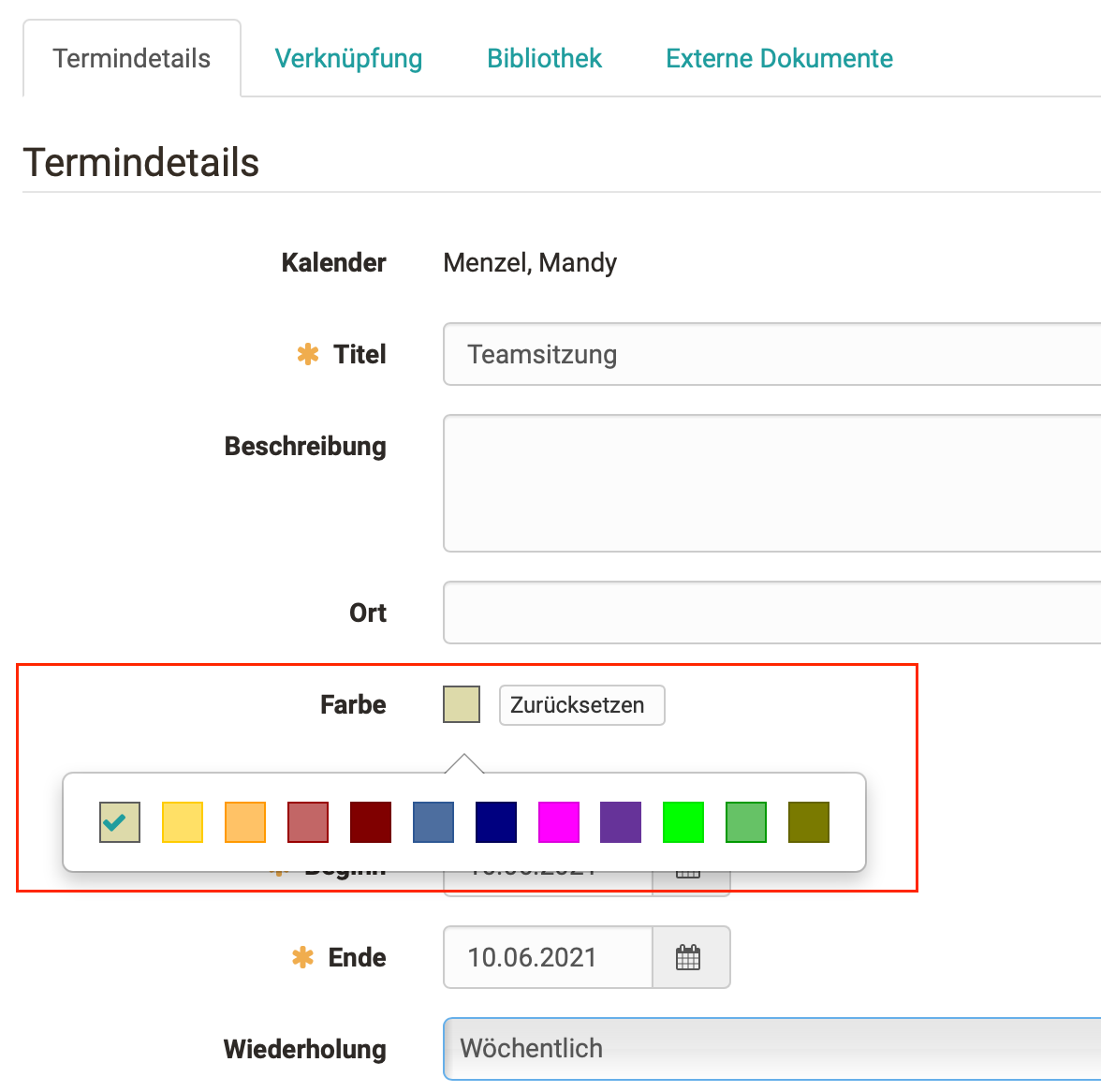3G-Covid-Zertifikat
Im Benutzerprofil kann der Nachweis über ein 3G-Covid-Zertifikat hinterlegt werden.
Ist die Vorlage Voraussetzung für den Besuch einer Veranstaltung, können Benutzer und Benutzerinnen vorher ein gültiges COVID-Zertifikat scannen oder hochladen bzw. manuell Angaben zu 3G-Daten hinzufügen.
Es werden dabei keine Daten gespeichert, sondern lediglich die Angaben validiert. Der Status des Zertifikats (grün, gelb oder rot) ist von den Benutzern im Profil abrufbar und kann zum Beispiel beim Betreten von Räumen vorgezeigt werden.
Die Erfassung des Zertifikats kann ebenfalls durch ausgewählte 3G-Beauftrage, z.B. das Sekretariat, durchgeführt werden.
Zur Aktivierung und Einführung des Moduls beraten wir Sie gern: contact@frentix.com
Individuelles Kurslayout, Kursbaustein-Vorschau und erweiterte Metadaten
Individuelles Kurslayout
Im Tab Layout der Kurseinstellungen kann neu der Standardstil für die Kopfzeile der Kursbausteine definiert werden. Mit der Auswahl eines Hintergrundbildes (Vorlage oder eigenes Bild) sowie einer Farbkategorie und optionalen Gestaltungsmöglichkeiten, wie Positionierung und Verlauf, ist ein individuelles Kurslayout umsetzbar. Es stehen bereits verschiedene Standardbilder und Kategorien als Vorlage zur Verfügung.
In der Vorschau sehen Sie direkt wie sich die Optionen auf die Gestaltung auswirken.
Auf Kursbaustein-Ebene kann der am Kurs definierte Standardstil überschrieben werden. So können bestimmte Kursbausteine mit anderen Bildern oder Farben ausgestattet werden oder auch jeder Baustein ein eigenes, spezifisches Kopfzeilen-Layout erhalten.
Optimierte Kursbaustein-Vorschau
Das Kopfzeilen-Design für Kursbausteine führt auch zu einer attraktiven Gestaltung der automatisch generierten Übersichtsseiten am obersten Kursknoten und am Strukturbaustein. Diese Vorschau-Übersichten wurden auf die Anzeige der Kursbaustein-Layouts abgestimmt.
Neue Metadatenfelder für Kursbausteine
Das Beschreibungsfeld bei Kursbausteinen ist oft nicht ausreichend, um alle notwendigen Informationen zu erfassen und diese für Teilnehmende strukturiert darzustellen. Es wurden daher weitere Felder ergänzt, um auch die Lernziele des Bausteins sowie Anweisungen für die Teilnehmenden bei der Bearbeitung des Bausteins anzugeben. Zusätzlich können Hinweise für den Betreuer des Kurses vom Kursautor hinterlegt werden. Gleichzeitig wurde auch die Anzeige der Feldinhalte im Kursdurchlauf optimiert.
Usability rund um Tabellen
Im Release 16.0 haben wir uns erneut den Tabellen in OpenOlat gewidmet und neben kleineren visuellen Anpassungen vor allem die Filter- und Suchfunktion kompakter gestaltet.
Tabs, Filtermenü und Suche
Die Anzeige oberhalb der Tabellen ist schlanker geworden. Anstelle der Tabs sind die bisherigen Bereiche als vordefinierte Filter verfügbar. Die neue flexible Filterfunktion kann bei Bedarf aufgerufen werden und ermöglicht es, die Daten der Tabelle nach verschiedenen Kriterien, einzeln oder in Kombination, zu filtern.
Individuelle Filter können für eine spätere Verwendung gespeichert werden.
Eine Volltextsuche steht übergreifend zur Verfügung.
Massenaktionen
Für eine reduzierte und übersichtliche Darstellung werden Massenaktionen für Tabellendaten nur noch angezeigt, wenn auch tatsächlich Daten selektiert sind. Verfügbare Massenaktionen erscheinen dann neu oberhalb der Tabelle.
Visuelle Verbesserungen
Bei sehr breiten Tabellen, die ein horizontales Scrolling erfordern, wird die linke und/oder rechte Seite mit einem Schatten visuell hervorgehoben, um zu zeigen, dass sich dort weitere, nicht sichtbare Spalten befinden. Die Auswahl- und Aktionsspalte ganz links und ganz rechts in der Tabelle werden neu immer angezeigt, auch beim horizontalen scrollen. So sind beide Funktionen stets verfügbar.
Zur visuellen Unterstützung werden selektierte Spalten farblich hervorgehoben.
Kopie-Wizard für Lernpfadkurse
Beim Kopieren von Kursen sind die Anforderungen, was genau kopiert werden soll und was nicht, oft sehr unterschiedlich. Einmal sollen beispielsweise Gruppen, Ordnerinhalte oder ein eingebundener Blog wiederverwendet werden. Ein andermal braucht es keine Gruppen, aber ein neu angelegtes, leeres Wiki. Oder es ist gewünscht, dass kursspezifische Nutzungsbedingungen und Erinnerungen übernommen werden.
Diese verschiedenen Szenarien können ab Release 16.0 mit dem Kopie-Wizard für Lernpfadkurse umgesetzt werden. Kopieren Sie den Kurs mit wenigen Klicks automatisch anhand vordefinierter Standardeinstellungen, oder nehmen Sie für die Kurselemente individuelle Kopiereinstellungen vor. Aktualisieren Sie die Metadaten für den neuen Kurs und bestimmen Sie zum Beispiel, welche Kursmitglieder beibehalten werden und welche Lernressourcen erneut eingesetzt werden sollen.
Der Kopie-Wizard ermöglicht ausserdem ein Verschieben vorhandener Datumsangaben, wie z.B. Durchführungszeitraum des Kurses, Freigabedatum einer Umfrage oder Abgabefristen von Aufgaben, und somit die gezielte Anpassung dieser Daten an eine neue Kursdurchführung.
QTI: Support-Ende QTI 1.2
Wichtiger Hinweis
Die Unterstützung für QTI 1.2 endet mit Release 16.0!
Die Konvertierung von QTI 1.2 Fragen, Tests und Fragebögen ist nur noch über den Export auf ältere Release-Versionen möglich.
Bitte prüfen Sie vor dem Update, ob noch QTI 1.2-Inhalte auf ihrem OpenOlat-System vorhanden sind, die Sie weiter verwenden möchten und konvertieren Sie diese zu QTI 2.1. Die Konvertierung von QTI 1.2-Fragebögen in neue Fragebögen / Formulare wird nicht unterstützt, diese müssen neu aufgebaut werden.
QTI / eAssessment
Ergänzungen in Fragetypen
Freitext-Fragen wurden um eine Option erweitert, die das Kopieren und Einfügen von Texten aus externen Quellen (Office-Dokumente, Webseiten, Chat-Nachrichten etc.) unterbinden.
Optimierung der angezeigten Informationen zur Testlaufzeit
Vor und während der Prüfung ist es für Teilnehmende wichtig, alle notwendigen Informationen zum Testzeitraum und zur laufenden Testzeit möglichst schnell und auf einen Blick erfassen zu können. Die Anzeige der Zeitangaben wurde in Release 16.0 umfassend optimiert.
Anzeige vor Teststart
Anzeigen Testdurchführung
Kurserinnerungen
Erinnerungen am Kursbaustein
Erinnerungsmails konnten bisher über die Kursadministration angelegt werden. Diese bisher recht versteckte Funktion ist nun auch direkt am jeweiligen Kursbaustein im Editor verfügbar, so dass Autoren schnell und einfach neue Erinnerungen erstellen können.
In einem separaten Tab werden alle bestehenden Erinnerungen angezeigt, die für diesen Kursbaustein gelten. Es können weitere Erinnerungen angelegt und bestehende bearbeitet oder gelöscht werden. Es stehen nur die Erinnerungsbedingungen zur Auswahl, die für den jeweiligen Kursbausteintyp verfügbar sind.
Am obersten Kursknoten werden alle Erinnerungen aufgelistet, die an keinen bestimmten Kursbaustein gebunden sind. Ein Log über bereits versendete Erinnerungen ist ebenfalls verfügbar.
Zusätzliche Empfänger
Erinnerungsmails werden standardmässig nur an Teilnehmende verschickt. In bestimmten Fällen ist es wichtig, auch weitere Empfänger über bestimmte Ereignisse zu informieren. Optional kann nun zusätzlich auch eine Kopie der Erinnerungsmail an Kursbesitzer, zugewiesene Betreuer oder eine externe Mailadresse (z.B. Sekretariat oder Verwaltung) gesendet wird.
Weitere Verbesserungen
Die Regel "Bestanden" wurde erweitert, um neben Bestanden / Nicht bestanden auch den Zustand Noch nicht bewertet abzudecken.
Videos in OpenOlat
Video herunterladen
An der Lernressource "Video" wurde ein Download-Button für lokal gespeicherte Videodateien ergänzt. Sind mehrere Transcodierungen verfügbar, werden diese inklusive der Masterdatei in einem Dropdown-Menü angezeigt.
Weitere Neuerungen rund um Kurse
Neues im Lernpfad
BigBlueButton Erweiterungen
Weiteres, kurz notiert
Technisches
- LDAP: Unterstützung von Feldern, die mehrere Werte enthalten
- Neue technische Umsetzung des Lernpfad-Fortschrittsbalkens auf Basis von SVG
- "Passwort vergessen"-Link zu externer Seite für Tocco Login Provider
- Nicht unterstützte Transcodierungen aus der Administration entfernt